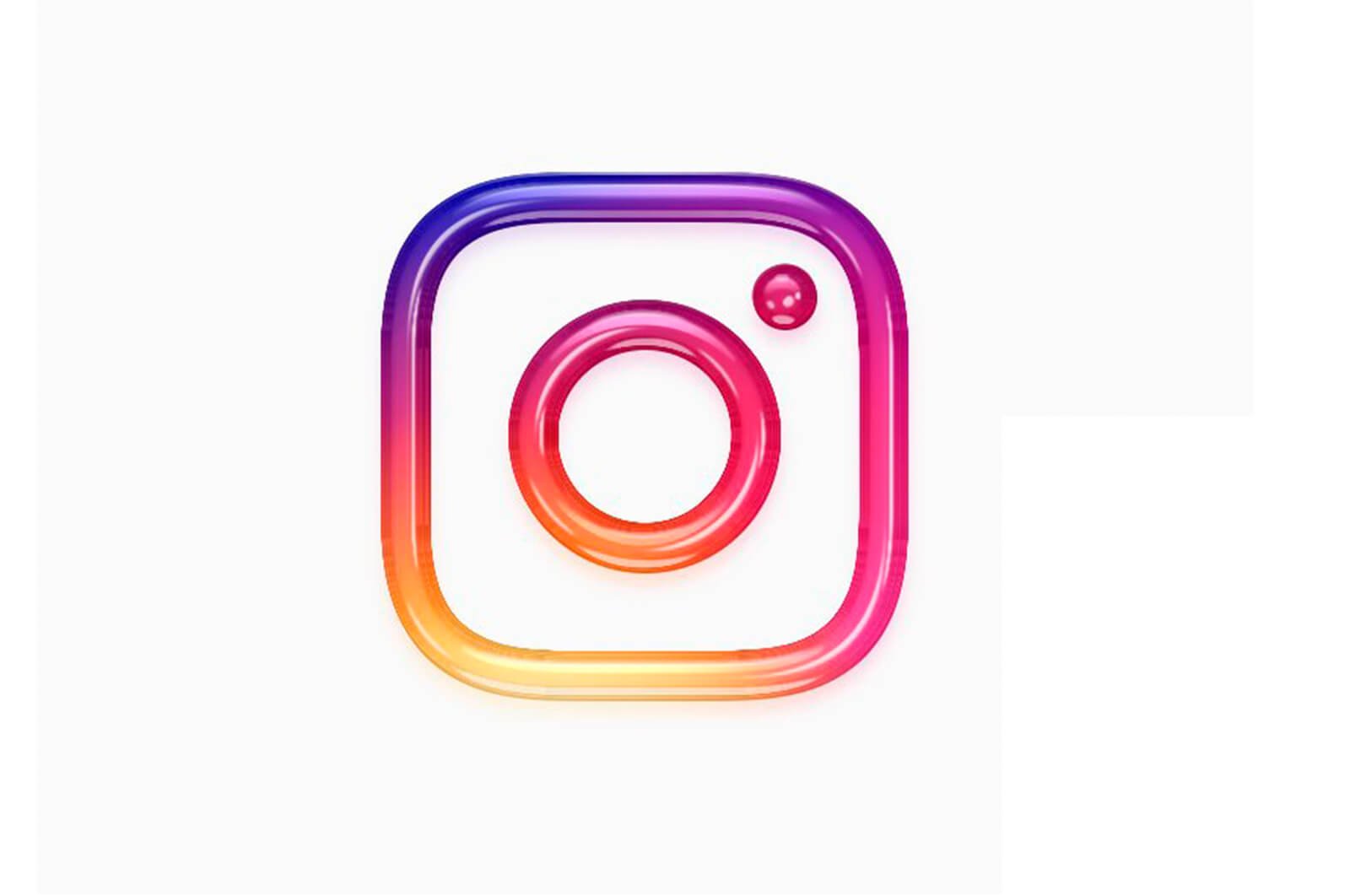
Instagram uchun mozaikani qanday yaratish kerak haqida malumot
Instagram xizmatining deyarli barcha foydalanuvchilari o’zlarining akkauntlarini yanada jozibali qilishni xohlashadi. Eng mashhur fotosurat xizmatining haqiqatan ham ijodiy sahifasini yaratish uchun hisob egalari ko’pincha plitkalarni joylashtiradilar. Bunday san’at asari ko’p vaqtni talab qilishi mumkin, ammo aslida bunday emas. Ushbu maqolada ushbu vazifani bajarish variantlari keltirilgan.
Instagram uchun mozaika yarating
Fotoshop va GIMP kabi turli xil grafik muharrirlar rasmni bo’lishga yordam beradi. Ixtisoslashgan veb-xizmatidan foydalanib, bu dasturni qattiq diskka oldindan o’rnatmasdan ham mumkin. Har bir usul uchun bosqichma-bosqich jarayon turli xil tasvir parametrlari yoki variantlariga e’tiborni jalb qilishni o’z ichiga oladi.
1-usul: fotoshop
Professional Photoshop grafik muharriri oldida turgan vazifani bajara olishi ajablanarli emas. Dasturning parametrlari jumboqlarning hajmini bitta piksel aniqligi bilan o’zgartirishga imkon beradi. Bundan tashqari, agar jumboqlar juda katta bo’lib tuyulsa, siz ularning bo’linishini mos keladigan satrda ma’lum bir raqam bilan belgilashingiz mumkin. Umuman olganda, bu usul eng yaxshi rivojlangan foydalanuvchilar va tahrirlovchidan birinchi bo’lib foydalanmaydiganlar uchun juda mos keladi.
- Birinchidan, siz o’zingizning rasmingizni ish joyiga qo’shishingiz kerak.
- Kontekst menyusida, ostida «Tahrirlash». tanlash kerak «Sozlamalar».va undagi sarlavha «Qo’llanmalar, to’rlar va parchalar …». Ba’zi parametrlarni o’zgartirish mumkin bo’lgan oyna ochiladi.
- Blokda «Rack». chiziqlarning joylashishini va ularning orasidagi masofani santimetr yoki piksel bilan o’zgartiring. Masofani aniqlagandan so’ng siz chiziqlarni qo’shishingiz yoki chiqarishingiz mumkin. Qadriyatlar, albatta, fotosurat sifatiga va sizning xohishingizga bog’liq.
- Keyin har bir kesilgan parcha qo’lda tanlanib, yangi qatlamga ko’chirilishi kerak.
- Rasm kesilgandan so’ng, uni alohida fayl sifatida saqlash kerak. Va bu barcha parchalar bilan amalga oshirilishi kerak.
2-usul: GIMP
GIMP foto muharriri bu vazifani ham osonlikcha bajara oladi. Variantlar keyinchalik plitka qo’yish uchun rasmdagi panjara o’rnini to’liq moslashtirishga imkon beradi. Afzalliklardan biri shundaki, agar siz chizgan panjara to’liq tekis bo’lmasa, uni sozlash orqali to’g’rilashingiz mumkin Parametr «Intervallar».. Kichik sozlamalar oynasi qo’llanilgan o’zgarishlar natijasini ko’rishga imkon beradi.
- Rasmni ilova ish joyining o’rtasiga torting va tushiring.
- Keyin, katakchani belgilashingiz kerak «Kuzat». kabi parametrlarda «To’rni ko’rsatish». и «Tarmoqqa yopishib oling.».
- Parametrlar bilan oynani ochish uchun bo’limni bosing «Rasm».va keyin tanlang «Tarmoqni sozlang …».
- Ushbu bosqichda chiziq rangini, qalinligini va boshqalarni qo’shimcha variantlarini o’zgartirish mumkin.
- Barcha tuzatishlarni amalga oshirgandan so’ng, har bir jumboqni oldingi variantda bo’lgani kabi, qattiq diskda alohida faylga saqlash uchun ketma-ket hoshiya qilishingiz kerak.
3-usul: GriddRawingTool xizmati
Ushbu veb-xizmat plitka qo’yish kabi tor mavzu uchun maxsus ishlab chiqilgan. Ushbu parametr grafik muharrirlar bilan tanish bo’lmagan odamlar uchun juda mos keladi. Agar kerak bo’lsa, rasmni tuzatish va kesish uchun ham asta-sekin ko’rsatma berilgan. Onlayn foto muharriri juda qulay, chunki u kompyuterda maxsus dasturlarni o’rnatishni yo’q qiladi.
GriddRawingTool-ga o’ting
- Siz bosish orqali rasm qo’shishingiz mumkin «Faylni tanlang».
- Biz keyingi bosqichga o’tamiz.
- Bu erda sehrgar, agar kerak bo’lsa, rasmni almashtirishingizni so’raydi.
- Fotosuratni kesishingiz kerak bo’lishi mumkin, bu qadam buning uchun kerak.
- Shuningdek, sizdan rasmni to’g’rilashingiz so’raladi.
- Oxirgi bosqichda xizmat jumboqlarning konfiguratsiyasini ta’minlaydi. Panjara qalinligini piksel bilan, uning rangini va ketma-ket qutilar sonini belgilash imkoniyati mavjud. Tugma «To’rni qo’llash» tugmasi tasvirga kiritilgan barcha tuzatishlarni qo’llaydi.
- Barcha harakatlar tugallangandan so’ng tugmani bosishgina qoladi «Yuklash uchun» Yuklash uchun.
Amalda ko’rib turganingizdek, mozaikani yaratish qiyin emas, faqat ko’rsatmalarga bosqichma-bosqich amal qilish kerak. Bunga qo’shimcha ravishda, qaysi dastur yoki xizmatni amalga oshirish uchun eng qulayligini o’zingiz belgilaysiz. Maqolada keltirilgan variantlar sizning Instagram hisobingizga ijodkorlik qo’shib, do’stlaringizga ko’rsatishga yordam beradi.
Biz sizning muammoingizda sizga yordam bera olganimizdan xursandmiz.
Bizning mutaxassislarimiz imkon qadar tezroq javob berishga harakat qilishadi.
Ushbu maqola sizga yordam berdimi?
Instagram, Texnologiyalar
Instagram uchun mozaikani qanday yaratish kerak